Características
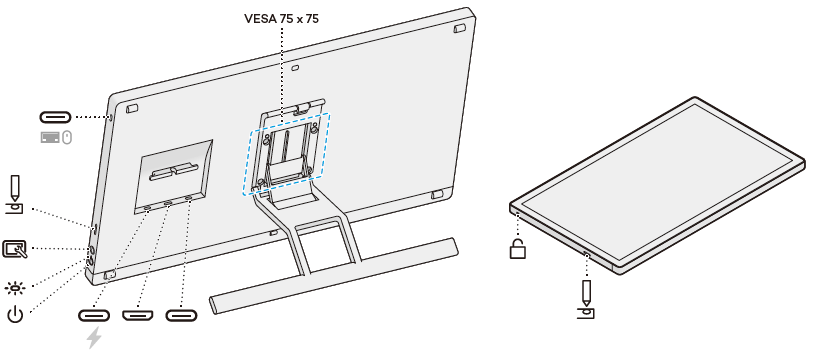
| Imagen | Característica | Descripción |
|---|---|---|
| Puerto USB-C | Utilice este puerto para conectar un dispositivo periférico como un teclado o ratón. | |
| Ranura del portalápices | Una de las dos ranuras para portalápices, una en cada lado de su dispositivo, se puede utilizar para insertar el portalápices incluido con su dispositivo. | |
| Botón de menú | Pulse este botón para abrir el menú donde podrá actualizar manualmente la fuente de entrada, ajustar el brillo del monitor, ajustar la configuración de la pantalla incorporada, realizar un restablecimiento de fábrica, ajuste el idioma del dispositivo, etc. | |
| LED de corriente | Esta luz indica el estado de la alimentación de su Cintiq y si hay un lápiz en contacto. La luz será:
|
|
| Botón de encendido | Pulse el botón de encendido para encender y apagar el dispositivo. | |
| USB-C para la conexión de alimentación | Utilice este puerto para enchufar el cable de corriente. | |
| USB-C DisplayPort™ | Utilice este puerto para conectar al ordenador si este tiene un puerto USB-C compatible con una salida de vídeo. | |
| Mini-HDMI | Utilice este puerto Mini-HDMI para conectar al ordenador si este no tiene un puerto USB-C compatible con una salida de vídeo. | |
| VESA 75 x 75 |
Orificios de montaje VESA 75mm x 75mm |
Utilice los orificios de montaje VESA para fijar el soporte o un brazo de otro fabricante que cumpla con el estándar VESA 75mm x 75mm. |
| Ranura para bloqueo de seguridad | Conecte un cable de bloqueo y fije el monitor interactivo a una ubicación específica, como un escritorio, por ejemplo. |
| | No compartir mi información | | Cookies | | Condiciones de uso | | Política de privacidad |